1、点击fcpxT,点击T上发生器上的→△。
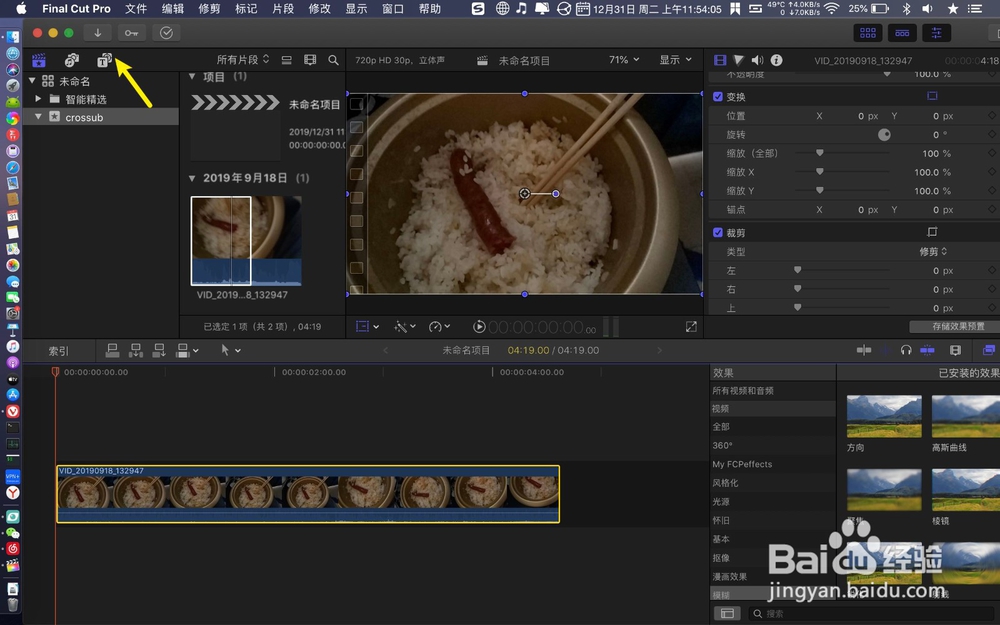
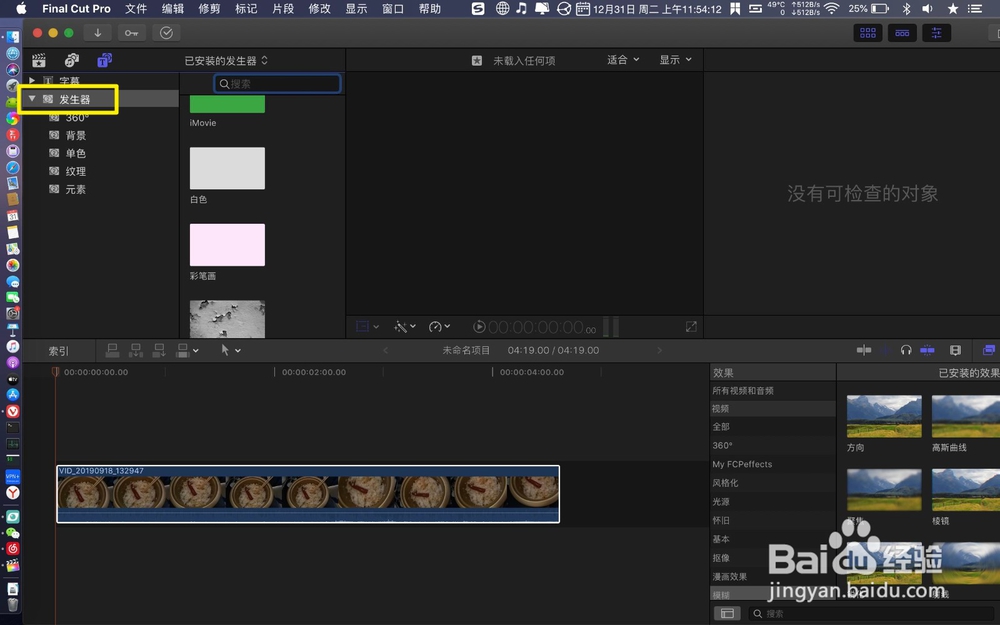
2、点击单色,把黑色拖到视频上。

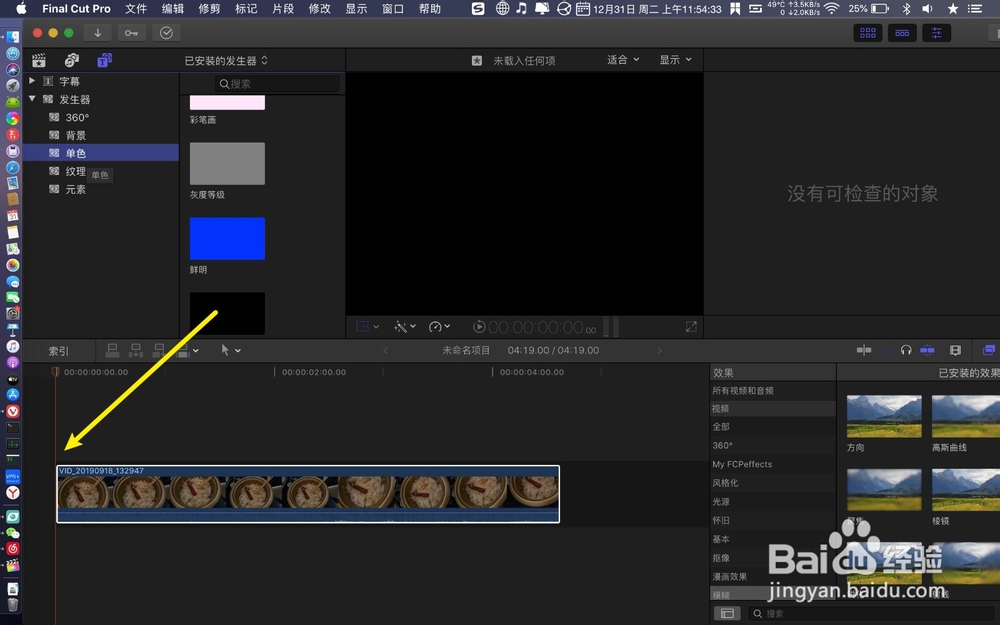
3、点击箭头这%,然后选25%。

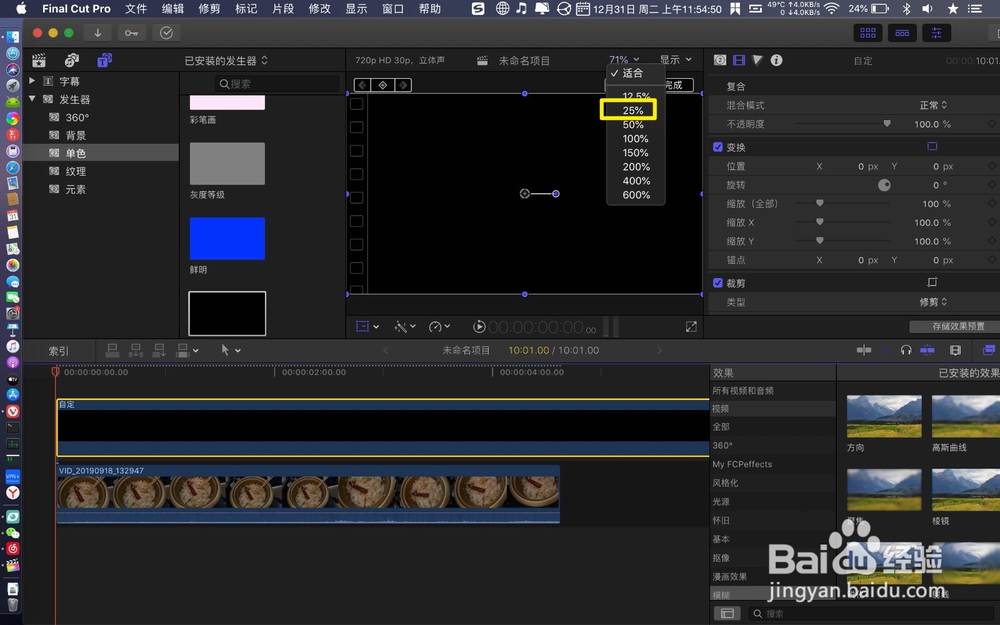
4、把黑色背景拖到预览窗上方,点击时轴黑条按option向上一拉。


5、点击时间轴上方黑条,在预览窗拖动黑色背景圆心,往下拖到预览窗下方,就是在预览窗下方之外。那么时间轴上有两个黑条。
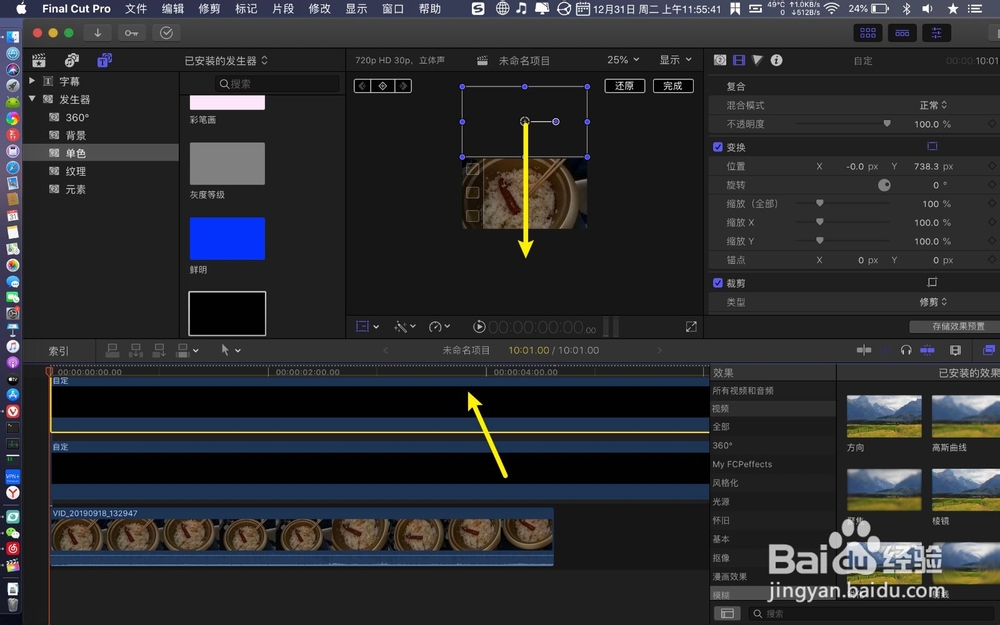

6、那么分别点击两个黑条,分别点击+添加关键帧,往右边移动一下播放头线,移到要完全出现运动黑边处。


7、那么预览窗上把黑框拖到预览窗上方,给预览窗视频加下边黑边。单击时间轴第二个黑条。
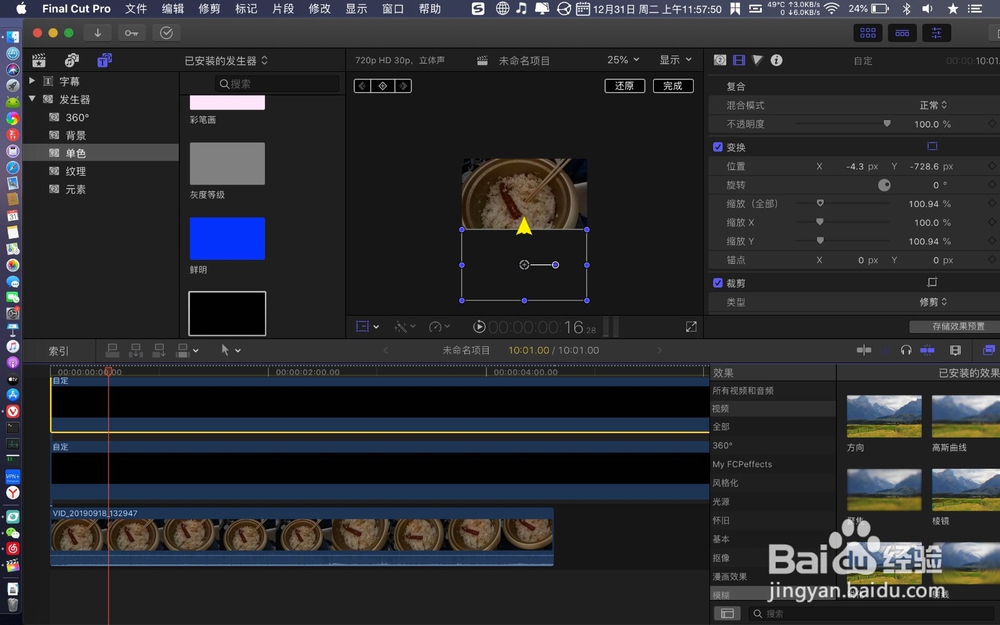

8、把预览窗上方黑框拖到预览窗内,给视频上方加上黑边,点击完成。
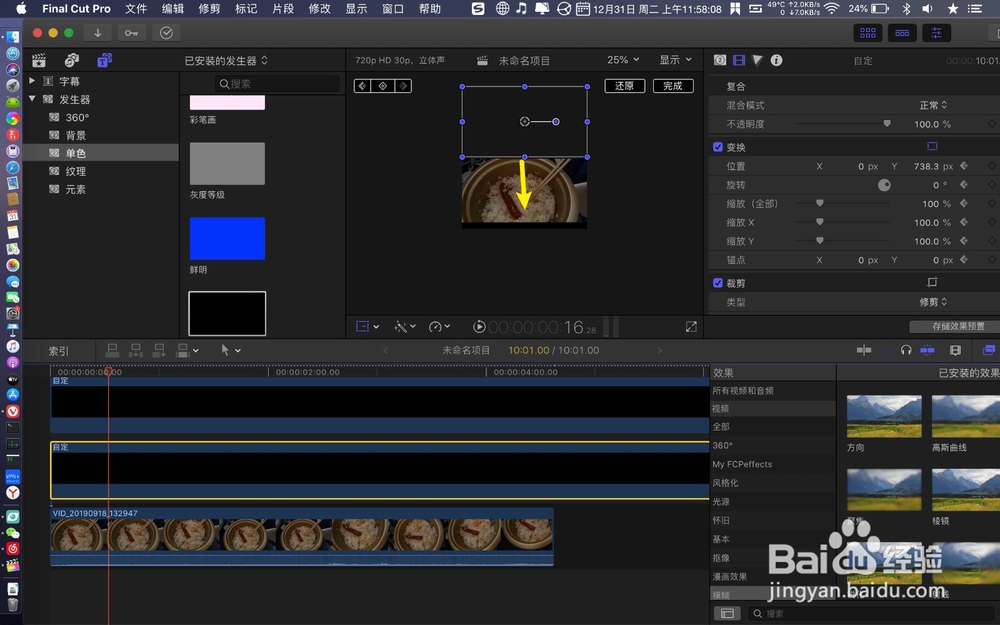

9、最终运动黑边效果,如图下。图片只是演示最终效果,不够精细实际上,你可以调整得更为精确比较好。
